很多情况下都需要转换文本的编码方式,比如很多手机上支持的歌词文件都需要Unicode编码而网上下载下来的很多都是ANSI编码;很多软件支持的文本编码都不同。ANSI、UTF-8、Unicode、Unicode BE 4种编码间的互相转换对许多人来说是家常便饭。 目前有许多文本编码转换软件,甚至Windows自带的记事本也能完成文本编码转换的工作, 但这些软件无一例外都要打开软件才能转换文本的编码,能不能不用打开软件就能转换文本文件的编码能?在系统资源管理器(我的电脑)里直接右键文件菜单就能转换文件的编码,是不是更加简单。
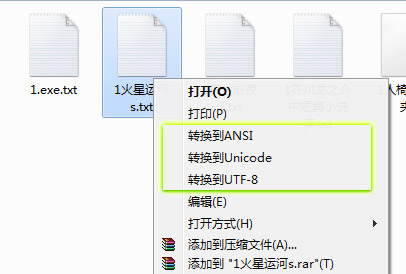
dddd
如此快捷的功能能用Siphonink 虹吸墨 来实现
操作步骤
- 在Siphonink虹吸墨
 全局设置> 习惯 里找到 “关联系统菜单”
全局设置> 习惯 里找到 “关联系统菜单”
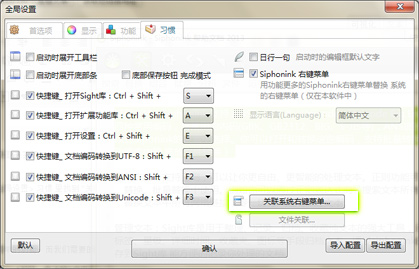
在全局设置>习惯 右下角找到”关联系统菜单”
可以看到,这里有各种关联到右键菜单的功能,而我们需要的是“转换的…”的功能
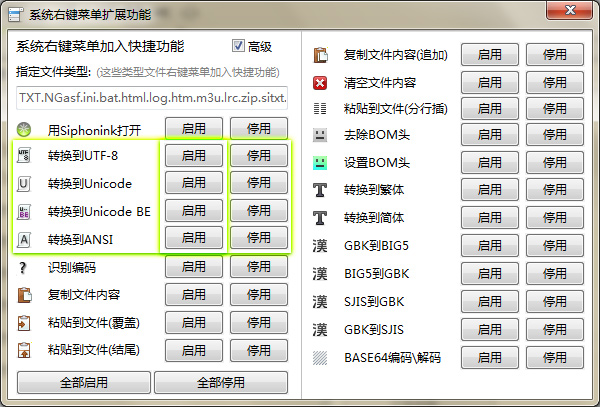
点击“转换到…”旁的“启用”按钮
- 点击转换到UTF-8 、Unicode、ANSI…右边的”启用“按钮
根据需要,启用平常使用频繁的编码。 只有在“指定文件类型”里填写的文件类型才会添加右键菜单选项,把常用的文本文件类型填写进去,比如”TXT.ini.bat.html”。用英文句点.分隔。 这样你就能直接在系统资源管理器里右键文件转换编码了。 并且如果选中多个文件的话还能批量转换文本的编码。
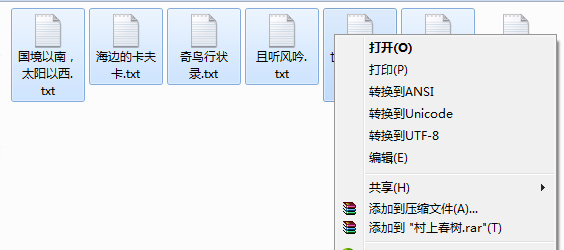
选中多个文件的能批量转换
这只是文本编辑器 Siphonink 虹吸墨 好用的功能之一, Siphonink 虹吸墨还有更多值得发掘的功能。
相关
